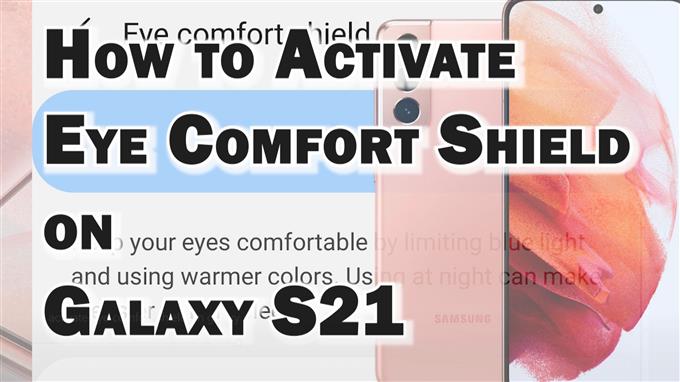この投稿は、GalaxyS21アイコンフォートシールド機能を有効にする方法を示しています。特に夜間の目の疲れを防ぐために明るい白い画面を調整する最新のOneUIディスプレイ機能をアクティブにするためのヘルプが必要な場合は読んでください。
サムスンアイコンフォートシールド
One UI3.1で実行されているSamsungGalaxyデバイスは、エンドユーザーに多くの安全性とウェルネス機能を提供します。それらの中には、いわゆるアイコンフォートシールド、以前はブルーライトフィルターがあります。
有効にすると、Eye Comfort Shieldは携帯電話のディスプレイからの青い光をフィルタリングして減らし、目の疲れを防ぎます。この機能は、特に夜間や暗い場所で電話を使用する場合に重要な役割を果たします。
この機能は、通常のブルーライトフィルターとほぼ同じように機能します。唯一の違いは、Eyeコンフォートシールドには、外部の明るさなどの外部要因に基づいて画面の色を自動的に調整する特別なアルゴリズムが組み込まれていることです。
新しいSamsungGalaxy S21スマートフォンでこの機能にアクセスしてアクティブ化する方法について入力が必要な場合に備えて、次のように簡単なウォークスルーを示しました。
GalaxyS21アイコンフォートシールドを有効にする簡単な手順
次の手順を実行すると、ディスプレイ設定メニューにアクセスできるようになります。このメニューで、スイッチを切り替えて、電話機のEye ComfortShieldをオンにすることができます。この方法は、GalaxyS21と同じOneUIバージョンを備えた他のSamsungGalaxyスマートフォンでEyeComfortShieldを有効にする場合にも適用できます。
1.準備ができたら、ホーム画面の下から上にスワイプしてアプリビューアにアクセスします。アプリビューアで、設定アイコンをタップします。

そうすることで、お使いの携帯電話のメイン設定メニューが開きます。ここには、使用および管理できるすべての組み込み機能と設定のリストが表示されます。
2.下または上にスクロールして、他のアイテムを表示します。次に、表示をタップします。

別のメニューが開き、すべての組み込みのディスプレイ設定と機能が強調表示されます。
3.続行するには、アイコンフォートシールドを見つけてタップします。

次の画面に、アイコンフォートシールドをオンまたはオフにするためのコントロールボタンまたはスイッチが表示されます。
4.この機能を有効にするには、切り替えてオンスイッチをオンにします。画面の下にポップアップノートが表示され、アイコンフォートシールドがすでにオンになっていることが示されます。

5.時刻に基づいて画面の色を自動的に調整するようにデバイスを設定するには、タップして適応オプションをマークします。

6.必要に応じて好みの色温度を選択し、それをいつ適用するかについてのスケジュールを設定する場合は、代わりにカスタムボタンをタップしてマークします。

7.それに応じて画面の色調を調整するために、色温度スライダーも使用できます。

また、電話のスケジュールを設定して、スケジュールどおりにアイコンフォートシールドを自動的に有効にすることもできます。
8.スケジュールの設定を選択すると、指定された時間内にのみ有効になるため、アイコンフォートシールドスイッチがオフになります。これを行うには、 [スケジュールの設定]をタップするだけです。 次に、常時オン、日没から日の出まで、カスタムなど、指定されたオプションからいずれかを選択します。

独自のスケジュールを設定する場合は、指定されたオプションからカスタムを選択し、それに応じて開始と終了時間を設定します。
9.必要な変更を加えたら、[完了]をタップします。

最近の設定変更はすべて保存され、電話に適用されます。
スケジュールに必要な変更を加えるには、Eyeコンフォートシールドメニューに戻ってから、既存のスケジュールを変更します。
そして、それはすべて、Galaxy S21アイコンフォートシールドをアクティブにして、電話スクリーンの青い発光による目の疲れを防ぐことです。
アイコンフォートシールドをアクティブにする他の方法
アイコンフォートシールドのショートカットコントロールには、クイック設定パネルから直接アクセスすることもできます。 2本の指を使用して画面の上部から下にスワイプし、Eyeコンフォートシールドアイコンを見つけてタップするだけで、機能がアクティブになります。
最近展開されたGalaxyS21モデルのディスプレイは、青色光の有害な影響を大幅に低減する能力で、世界をリードする認証会社であるSGSによって認められています。
その他のビデオチュートリアル
さまざまな携帯電話やタブレットでより包括的なチュートリアルやトラブルシューティングクリップを表示するには、いつでもYouTubeのAndroidHowチャンネルにアクセスしてください。
次もお読みください:
- GalaxyS20の画面のタイムアウトと明るさを調整する方法
- Samsung Galaxy TabS6で自動的にアクティブになるようにBlueLightFilterを構成する方法
- GalaxyS20ブルーライトフィルターを有効にする方法
- 2021年のベストブルーライトフィルターアプリ9:フィルターアプリレビュー